☆ビギナー向け☆ 共有シナリオ紹介【#019】~【#025】
こんにちは、NTTデータ WinActor技術支援チームのS.Tです。
いつもユーザーフォーラムをご利用いただき、ありがとうございます。
今回は、共有シナリオにアップロードしたシナリオの紹介、第3弾です。
ビギナーの方におすすめのサンプルシナリオです!
今回紹介するのは、こちらのシナリオです。
■☆ビギナー向け☆ 【#019】Excelリボンの操作
■☆ビギナー向け☆ 【#020】ExcelからCSVへ変換
■☆ビギナー向け☆ 【#021】Excelファイルに値を設定
■☆ビギナー向け☆ 【#022】Excelの値によって分岐処理
■☆ビギナー向け☆ 【#023】PW付きExcelファイルを開く
■☆ビギナー向け☆ 【#024】Excel行挿入
■☆ビギナー向け☆ 【#025】Excel行削除
※各サンプルシナリオのタイトルをクリックするとダウンロードページに移動します。
※シナリオのダウンロードは、ユーザーフォーラムの会員登録、ログインおよび
シナリオ共有サークルへの参加が必要です。
---------------------------------------------------------------------------
以前の共有シナリオの紹介はこちら!
■☆ビギナー向け☆ 共有シナリオ紹介【#001】~【#010】
https://winactor.com/questions/question/☆ビギナー向け☆-共有シナリオ紹介【001】~【010】/
■☆ビギナー向け☆ 共有シナリオ紹介【#011】~【#018】
https://winactor.com/questions/question/☆ビギナー向け☆%e3%80%80共有シナリオ紹介【011】~【018/
---------------------------------------------------------------------------
■☆ビギナー向け☆ 【#019】Excelリボンの操作
Excel上部のリボンタブを操作し、表内の項目名(画像橙色の枠線)を太い枠線で囲みます。
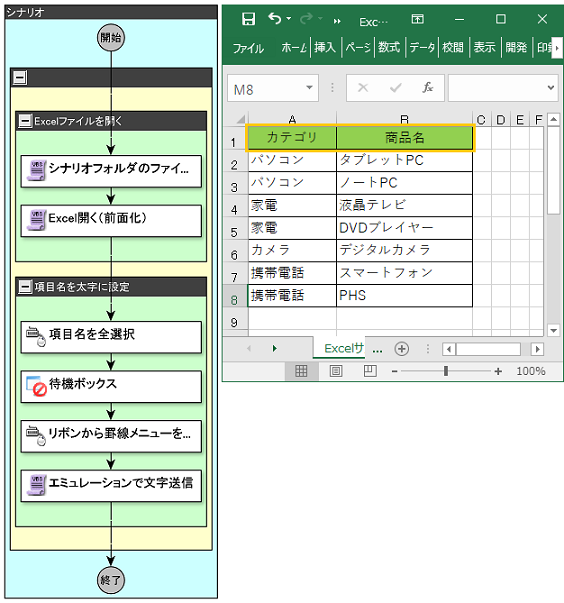
■☆ビギナー向け☆ 【#020】ExcelからCSVへ変換
ExcelファイルをCSVファイルに変換します。
シナリオが保存されているフォルダに、「Excelサンプル.csv」のファイル名でCSVファイルを作成します。
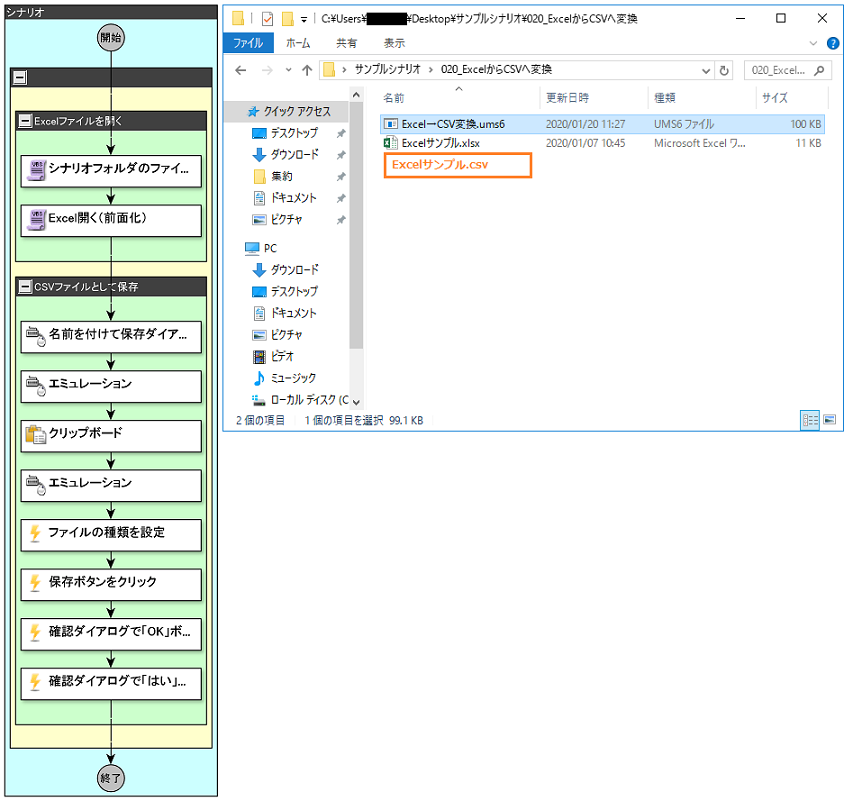
■☆ビギナー向け☆ 【#021】Excelファイルに値を設定
Excelファイルから値を取得し、別のセルに転記します。
サンプルシナリオでは、「Excelサンプル」シートから取得した値を、「Sheet1」シートに1セル分ずつ
転記します。
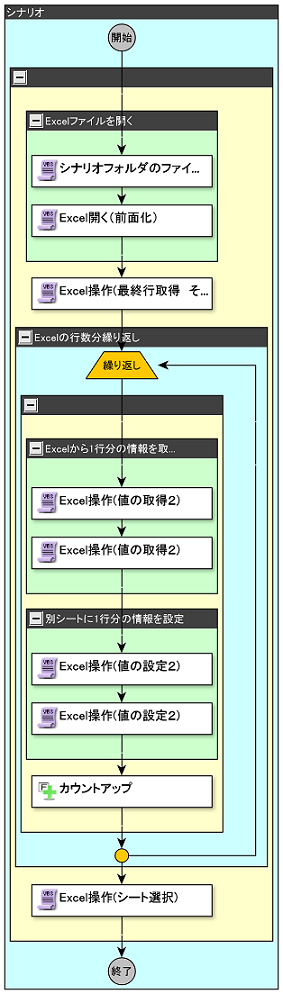
下の画像は同梱のExcelファイルです。
左側が転記元、右側が転記先の実行後イメージです。
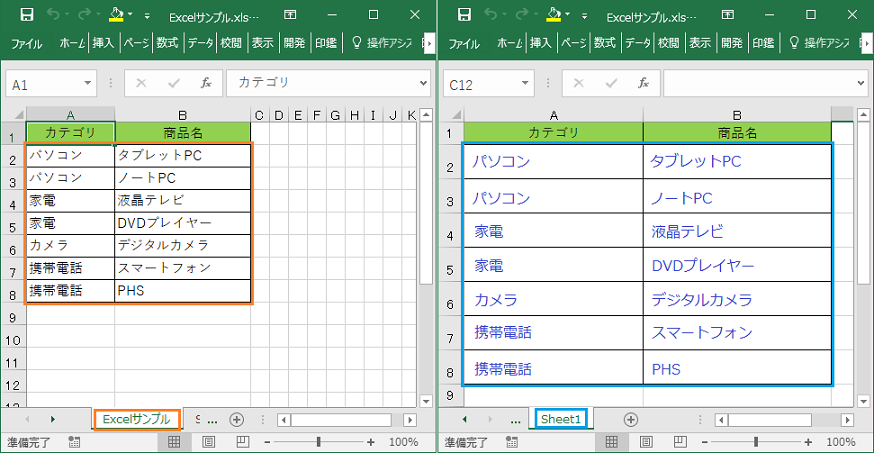
■☆ビギナー向け☆ 【#022】Excelの値によって分岐処理
Excelファイルから取得した値によって、後続の処理を分岐します。
サンプルシナリオでは、A列から取得した値が「家電」かどうかを判定し、
判定結果によって異なるメッセージを表示します。
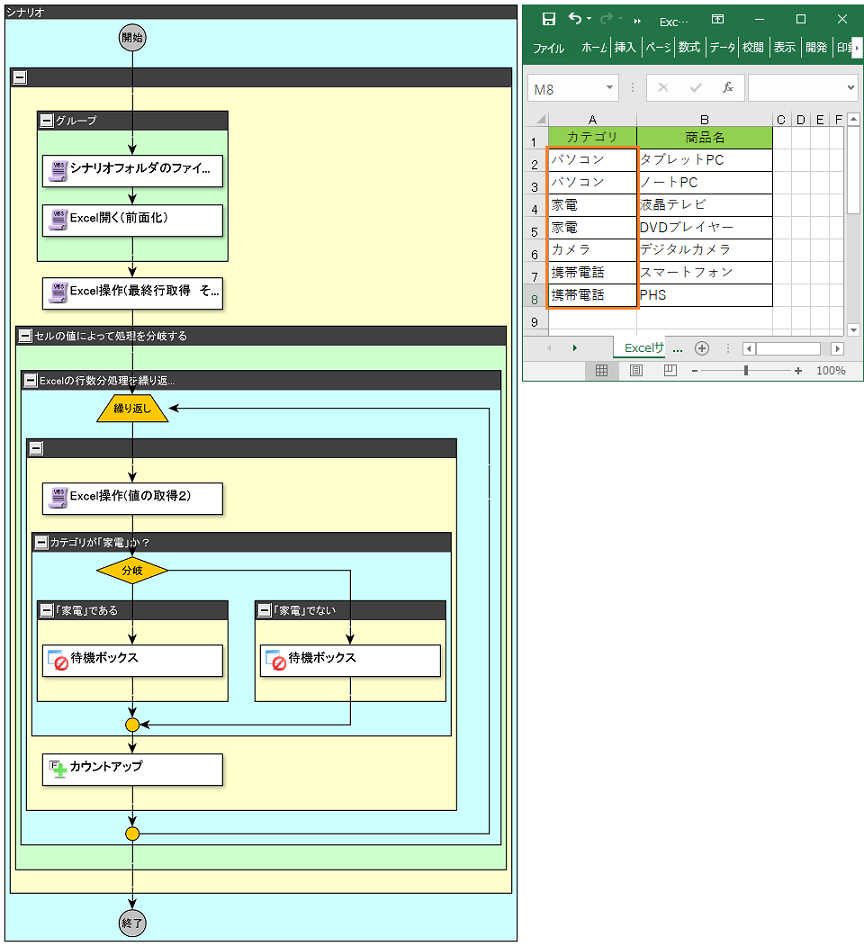
■☆ビギナー向け☆ 【#023】PW付きExcelファイルを開く
パスワード付きExcelファイルを開きます。
同梱のExcelファイル「Excelサンプル.xlsx」にパスワードがかけられています。
変数「Excelパスワード」の初期値にパスワード「pass123」を格納済みです。
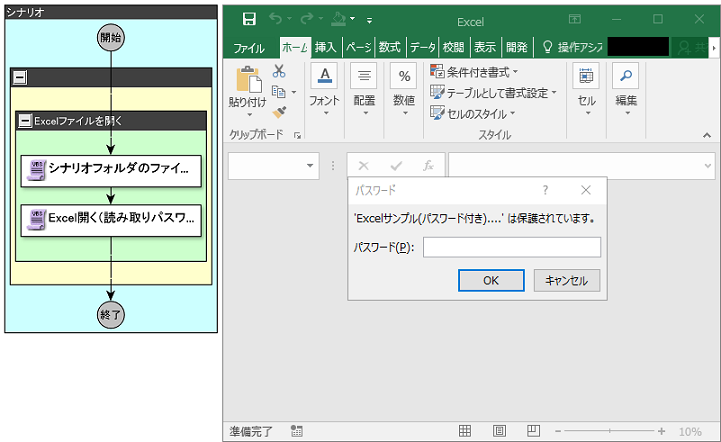
■☆ビギナー向け☆ 【#024】Excel行挿入
特定行のコピーと、空白行の挿入を行います。
サンプルシナリオでは、2行目を6行目にコピー(①)した後、7行目に空白行を挿入(②)します。
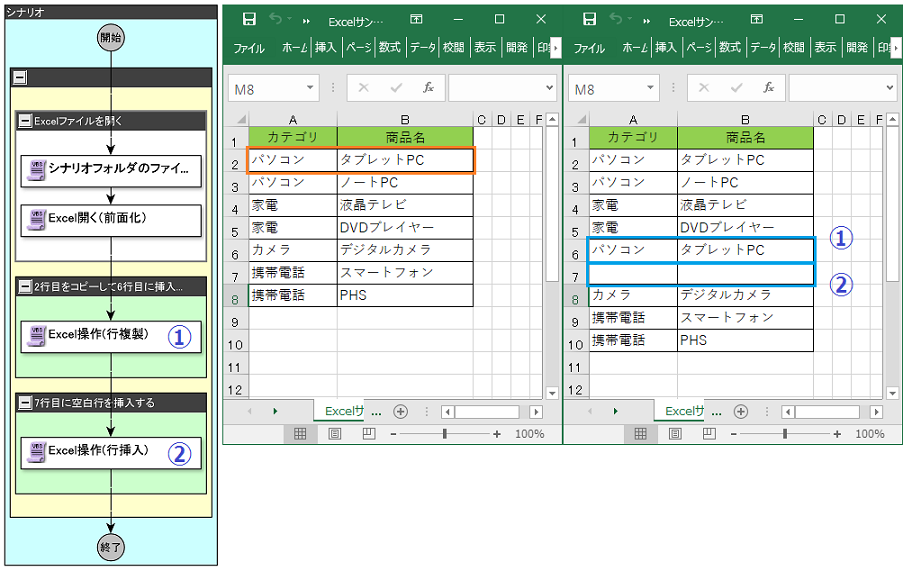
■☆ビギナー向け☆ 【#025】Excel行削除
Excelファイルの指定した行を削除します。
サンプルシナリオでは、Excelサンプルの5行目(画像橙色の枠線)を削除します。
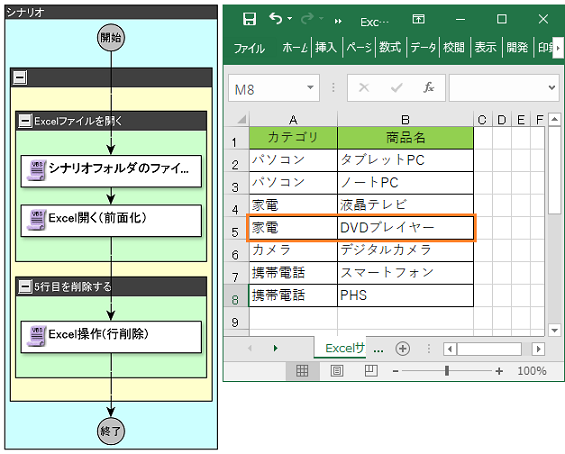
注意点
シナリオファイル以外にファイルが同梱されている場合は、実行時にファイルを同階層に配置しなければ
エラーが発生してしまうため、注意が必要です。







